編輯:三星刷機
三星i9300手機的刷機方式和其它手機一樣,也是包括線刷和卡刷這兩種,
這一次主要來說說線刷的教程,一般官方的rom包都是支持線刷的,
因此線刷是很有必要的,線刷其實就是手機用數據線連接www.shuleba.com電腦,
然後在www.shuleba.com電腦上對手機刷rom包,也是挺方便的,一起來看看具體的刷機步驟吧:
一、刷機准備工作:
1、確認你的手機能和www.shuleba.com電腦用數據線正常的連接(www.shuleba.com電腦要安裝有驅動:點擊下載)
然後手機進入應用程序--開發--打開USB調試
2:下載線刷rom包,下載其它的也行,只要是支持線刷的就行,
把線刷包下載下來放到www.shuleba.com電腦上就行了
3:下載刷機工具包odin,:點擊下載 這個工具包上載下來放到www.shuleba.com電腦上解壓
二:開始刷機:
1:手機先完全的關機,然後同時按住下音量下鍵 + HOME鍵 + 電源鍵,等待3秒,
出現英文界面

2:然後再按音量上鍵,進入界面為綠色機器人,此為刷機模式

3:接著打開上面下載好的odin刷機工具,這個刷機工具是exe格式的,
直接雙擊打開就行了,
然後手機用數據線連接www.shuleba.com電腦
軟件會自動識別你的手機
識別成功後會在ID:COM處顯示黃色,
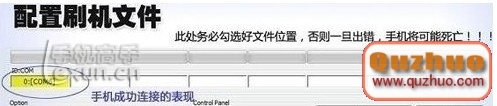
然後選擇對應的刷機包文件,各個選項打上勾選擇刷機包裡對應的文件
(你下載的刷機包解壓就有的)
點擊pit選擇pit後綴名的文件
點擊BOOTLOADER選擇文件裡有APBOOT的文件:
點擊PHONE按鈕-選擇文件裡有modem的文件:
點擊PDA按鈕-選擇文件裡有code的文件:
點擊CSC按鈕--選擇文件裡有csc的文件:
(ps:有的包只有一個文件的就只要選擇那個PDA就可以了,其他的反正下載的刷機包裡有幾個文件就選擇幾個文件)
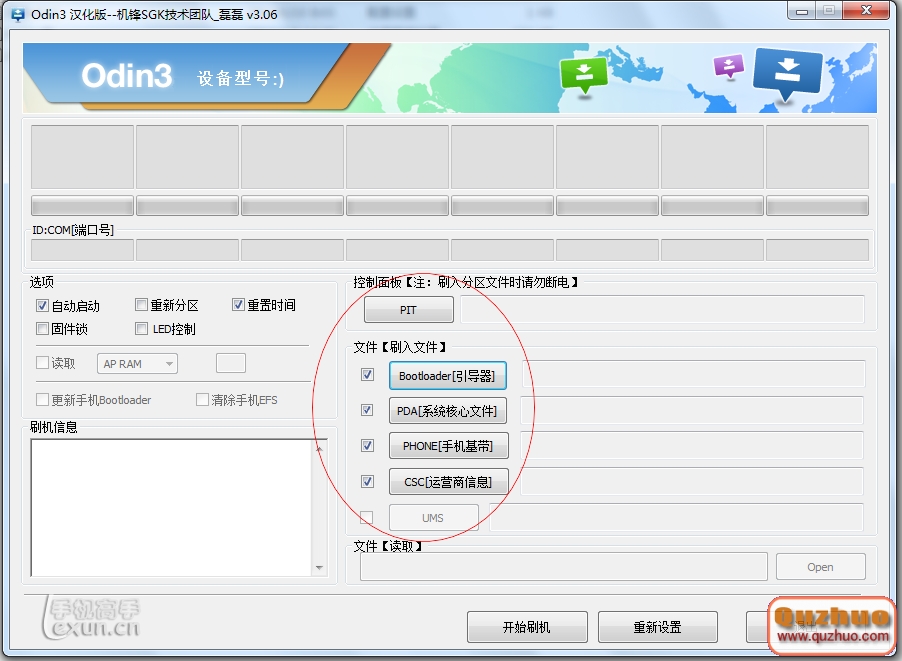
4:一切都選好之後,點擊start開始刷機
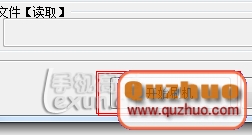
顯示如下圖就表示刷機完成
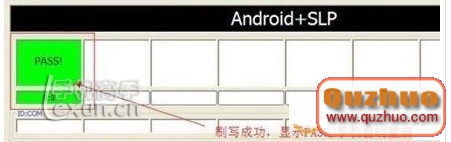
5:刷完之後,上面會顯示綠色的PASS就表示刷入成功了,
出現紅色的FAIL就表示刷入失敗了,失敗了就要重新再刷了,或者再換個rom試試。
6:手機重啟,啟動後將會進入加載界面,此時會看見可愛的安卓機器人,
底部依然會出現系統加載進度條,加載過差大約需要1分鐘左右,
如下圖:

7:刷機完畢後,再次重新啟動後將會看到三星的LOGO以及三星i9300產品型號
與標志,至此刷機基本完成,節下來將是初次進入系統了,
此時可以放心的將數據線從www.shuleba.com電腦中拔出了,
如下圖:

8:至此線刷完畢
提示:其實上邊的步驟就是詳細的www.shuleba.com電腦Odin刷機步驟,一般官方刷機包大多采用這種刷機方法。
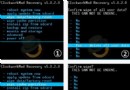 刷機教程 三星S5830 Galaxy Ace
刷機教程 三星S5830 Galaxy Ace
SAMSUNG Galaxy Ace | S5830 刷機前必看 注意事項: 1. 本刷機教程需在window
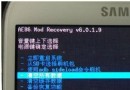 三星N7108刷機詳細圖文教程
三星N7108刷機詳細圖文教程
對於刷機,許多朋友抱著躍躍欲試的態度,其實你知道有刷機這回事就已經比其他人強了很多了,不要怕刷機,畢竟有許多大神都在這個圈子裡混著呢,大著膽子刷機吧! 刷機
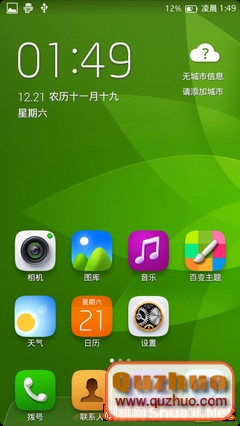 三星N7000|I9220 樂蛙OS 5基於源碼編譯精簡優化ROM
三星N7000|I9220 樂蛙OS 5基於源碼編譯精簡優化ROM
這個是三星N7000|I9220 樂蛙OS 5基於源碼編譯精簡優化ROM 感謝ROM作者齊殿 Android版本 4.1.2&nbs
 三星手機imei碼查詢通用方法 簡單查詢三星imei碼
三星手機imei碼查詢通用方法 簡單查詢三星imei碼
每一個購買了三星手機的用戶一定都會想知道這款手機是不是專屬自己一個人,那麼有沒有三星手機imei碼查詢方法,可以簡單識別這款手機。為了解決機友們的後顧之憂,小